Scannen zu Amazon S3
Um in Amazon S3 zu scannen, müssen Sie Folgendes tun:
Richten Sie einen Bucket in der Amazon-Konsole ein. Ihre Scans werden in diesem Bucket gespeichert.
Erstellen Sie einen Benutzer, der in der MyQ Web UI verwendet werden soll.
Geben Sie dem erstellten Benutzer Rechte für den Bucket.
Füllen Sie das Kunden-ID und Sicherheitsschlüssel in der MyQ-Webadministratorschnittstelle.
Richten Sie eine Easy Scan Terminal Action zum Scannen in Amazon S3 ein.
Einrichten eines Buckets in der Amazon S3-Konsole
Sie benötigen ein Amazon-Konto, um einen Bucket zu erstellen, in dem die Scans gespeichert werden. MyQ erfordert keine spezifischen Einstellungen für das Scannen in einem S3-Bucket.
Anmeldung bei https://console.aws.amazon.com/s3 und melden Sie sich mit Ihrem Amazon-Konto an oder erstellen Sie ein neues Konto. Sie benötigen eine Kreditkarte als Nachweis für Ihren Namen. Die Kreditkarte wird auch für die Abrechnung der Nutzung von Amazon S3 verwendet.
Verwenden Sie die https://docs.aws.amazon.com/AmazonS3/latest/gsg/s3-gsg.pdf um Sie durch die Erstellung eines S3-Buckets zu führen.
Es wird empfohlen, eine Bucket-Lifecycle-Konfiguration zu verwenden. Einzelheiten dazu finden Sie unter hier.
Erstellen Sie einen Benutzer in Amazon S3
Sie müssen einen Benutzer anlegen, um eine Verbindung zwischen Amazon S3 und der MyQ Web UI herzustellen.
Melden Sie sich bei der Amazon-Konsole an.
Klicken Sie auf den Pfeil neben Ihrem Anmeldenamen und wählen Sie Meine Sicherheitsnachweise aus dem Dropdown-Menü.
Klicken Sie auf Benutzer im Identitäts- und Zugriffsmanagement (IAM) und klicken Sie auf Benutzer hinzufügen.
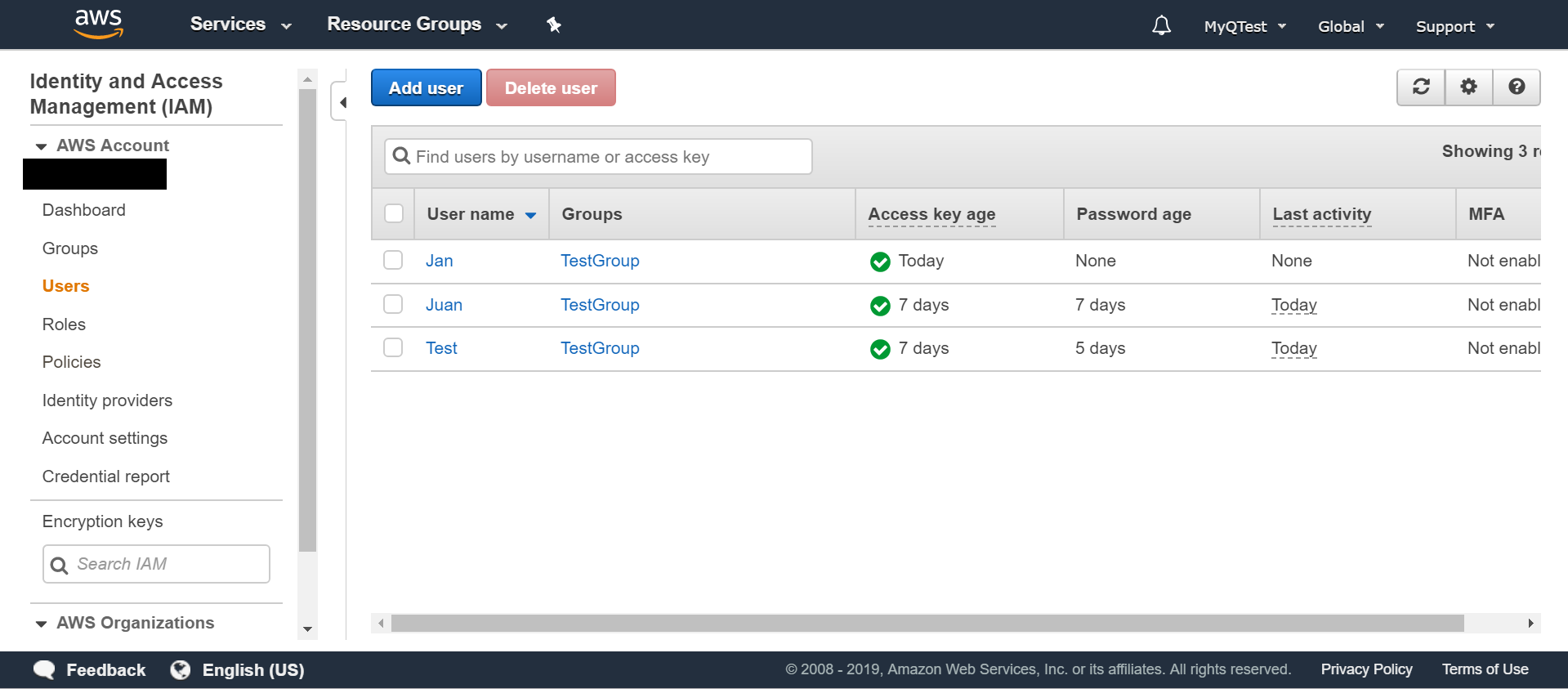
Folgen Sie den Anweisungen, um den Benutzer anzulegen.
Kopieren und speichern Sie die Kunden-ID und die Zugangsschlüssel-ID des erstellten Benutzers, da Sie diese in den folgenden Schritten benötigen.
Benutzern Zugriffsrechte auf den Bereich geben
Um dem Benutzer eine Schaufelerlaubnis zu erteilen, können Sie die behördliche Anordnungenoder befolgen Sie die nachstehende Kurzanleitung:
Klicken Sie auf Politiken im Identitäts- und Zugriffsmanagement (IAM) fenster. Klicken Sie auf . Eine neue Richtlinie erstellen. Die Richtlinieneinstellungen sollten wie in der folgenden Abbildung dargestellt sein. Wenn Sie dem Benutzer keinen Zugriff auf alle Buckets gewähren wollen: Deaktivieren Sie Jede und klicken Sie ARN hinzufügen um einen bestimmten Eimer einzugeben.
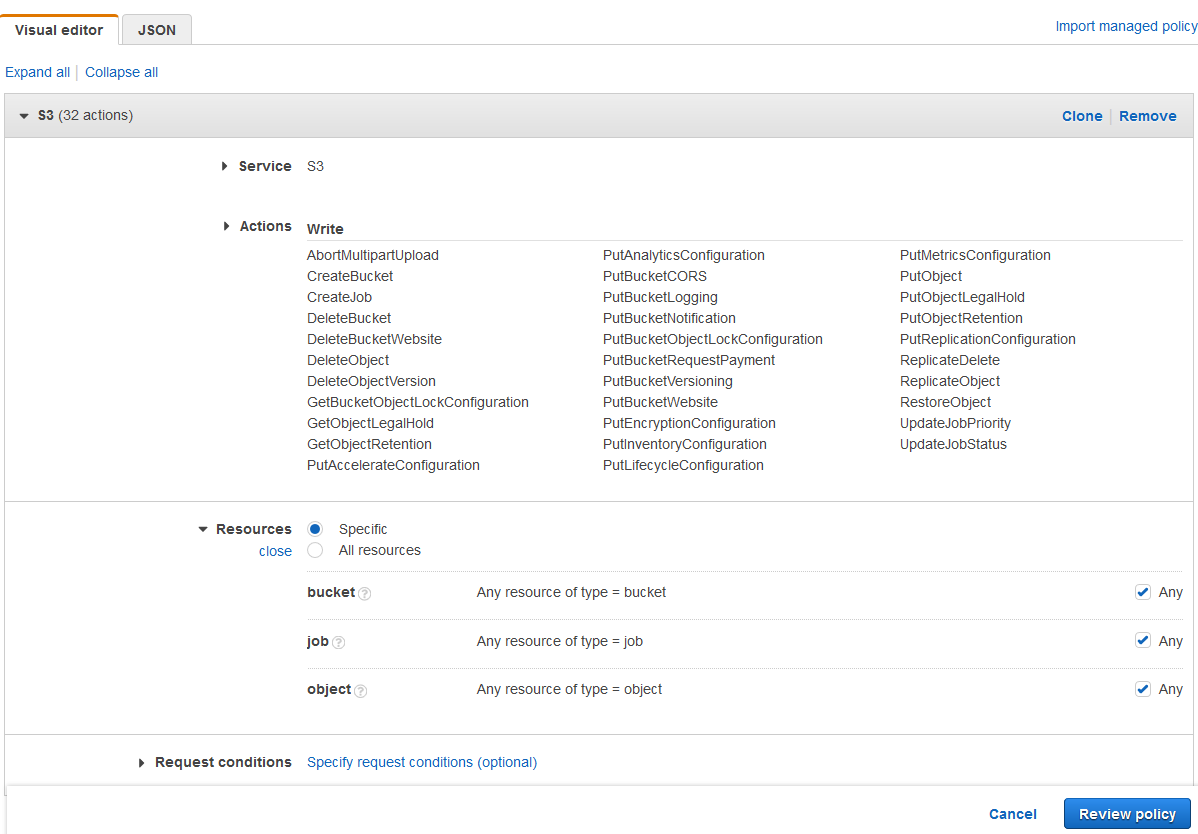
Alternativ können Sie auch ein JSON verwenden. Dieses Beispiel würde die gleichen Berechtigungen wie im Screenshot oben bieten.
CODE{ "Version": "2012-10-17", "Statement": [ { "Sid": "MyQScan2S31", "Effect": "Allow", "Action": [ "s3:ReplicateObject", "s3:PutObject", "s3:GetObjectRetention", "s3:AbortMultipartUpload", "s3:PutObjectRetention", "s3:DeleteObjectVersion", "s3:RestoreObject", "s3:PutObjectLegalHold", "s3:GetObjectLegalHold", "s3:DeleteObject", "s3:ReplicateDelete" ], "Resource": "arn:aws:s3:::*/*" }, { "Sid": "MyQScan2S32", "Effect": "Allow", "Action": [ "s3:PutAnalyticsConfiguration", "s3:PutAccelerateConfiguration", "s3:PutMetricsConfiguration", "s3:PutReplicationConfiguration", "s3:CreateBucket", "s3:UpdateJobStatus", "s3:PutBucketCORS", "s3:PutInventoryConfiguration", "s3:PutEncryptionConfiguration", "s3:GetBucketObjectLockConfiguration", "s3:PutBucketNotification", "s3:DeleteBucketWebsite", "s3:PutBucketWebsite", "s3:PutBucketRequestPayment", "s3:PutBucketLogging", "s3:PutLifecycleConfiguration", "s3:UpdateJobPriority", "s3:PutBucketObjectLockConfiguration", "s3:DeleteBucket", "s3:PutBucketVersioning" ], "Resource": [ "arn:aws:s3:::*", "arn:aws:s3:*:130665556230:job/*" ] }, { "Sid": "MyQScan2S33", "Effect": "Allow", "Action": "s3:CreateJob", "Resource": "*" } ] }Klicken Sie auf Gruppen im Identitäts- und Zugriffsmanagement (IAM) fenster. Klicken Sie auf . Neue Gruppe erstellen. Geben Sie der Gruppe einen Namen und Speichern Sie es.
Klicken Sie auf Benutzer zur Gruppe hinzufügen und fügen Sie den erstellten Benutzer zu der Gruppe hinzu.
Klicken Sie auf die Berechtigungen und klicken Sie auf Politik beifügen. Wählen Sie die soeben erstellte Richtlinie aus und Speichern Sie alles. Der Benutzer hat nun Schreiben Sie Zugriff auf den erstellten Bucket.
Einrichten einer Verbindung zwischen MyQ und Amazon S3
Öffnen Sie die Verbindungen Einstellungen der MyQ-Webschnittstelle (MyQ, Einstellungen, Verbindungen).
Klicken Sie auf +Hinzufügen und wählen Sie Amazon S3 aus dem Menü.
Hinzufügen einer Titel. Dies wird verwendet, um das Ziel des Cloud-Speichers zu identifizieren.
Fügen Sie die Zugangsschlüssel-IDdie Sicherheitsschlüssel die Sie zuvor kopiert und gespeichert haben, die Regionund Eimer und klicken Sie OK.
Erstellen und Festlegen des Amazon S3-Ziels
Erstellen Sie ein neues Ziel (bearbeiten oder erstellen Sie eine Easy Scan-Terminal-Aktion; in ihrem Eigenschaften-Panel, im Feld Reiseziele Registerkarte, klicken Sie auf +Hinzufügen).
In der Eigenschaftsleiste des neuen Ziels finden Sie unter Allgemeinwählen Sie die Cloud-Speicher Option in der Typ Dropdown.
In der Parameter Abschnitt, in der Typ Dropdown-Liste, wählen Sie Amazon S3 oder jede andere Titel die Sie im Abschnitt Verbindungen Einstellungen aus den vorherigen Schritten und klicken Sie auf Speichern Sie.
Füllen Sie die Felder aus:
Eimer: der Name des Amazon S3-Buckets, in dem die Scans gespeichert werden sollen.
Region: die Region, die Sie bei der Erstellung des Eimers festgelegt haben.
Pfad des Ordners: Geben Sie den Pfad zu einem Unterordner ein.
.png)